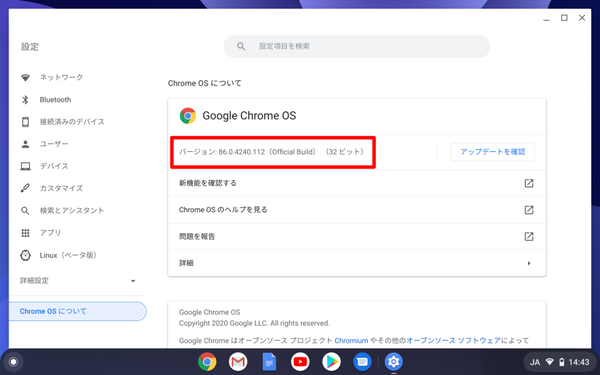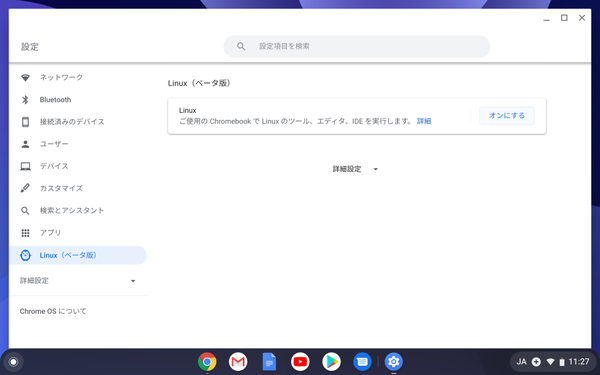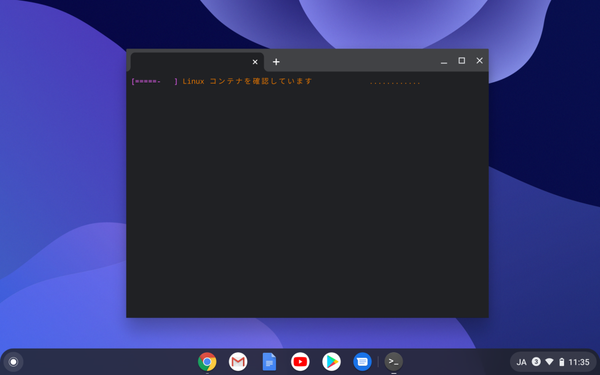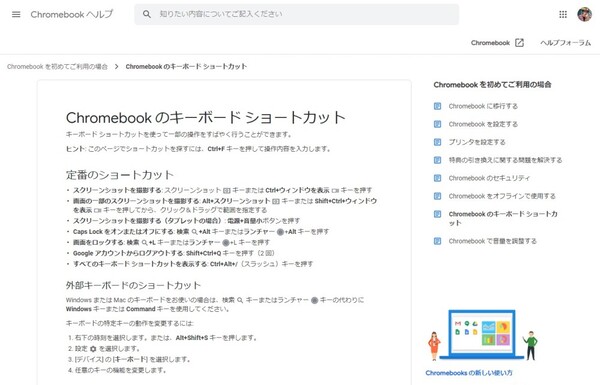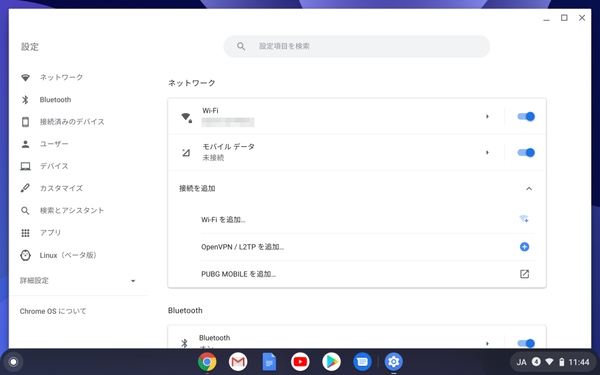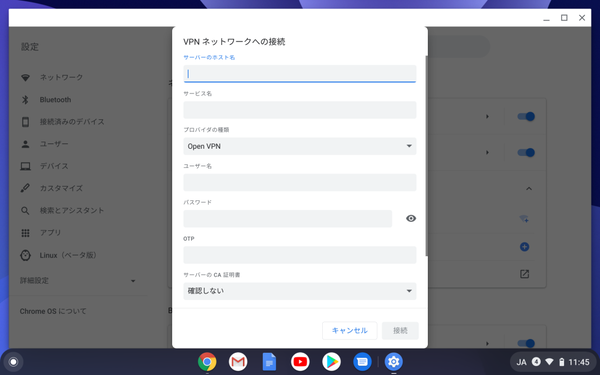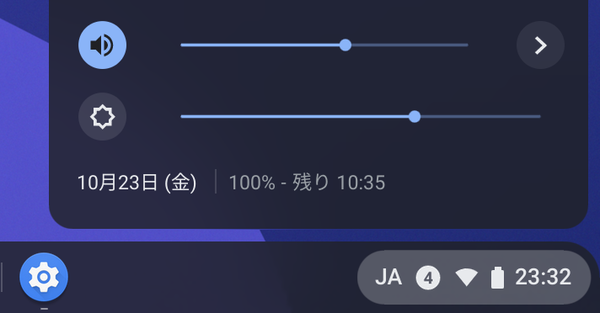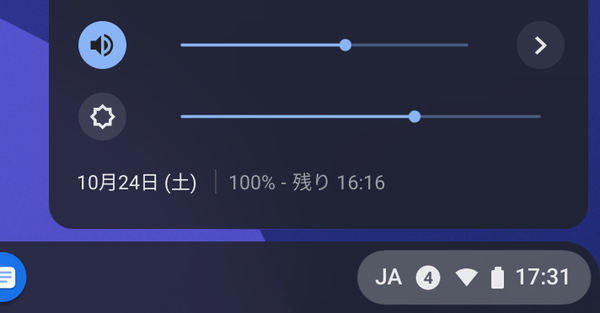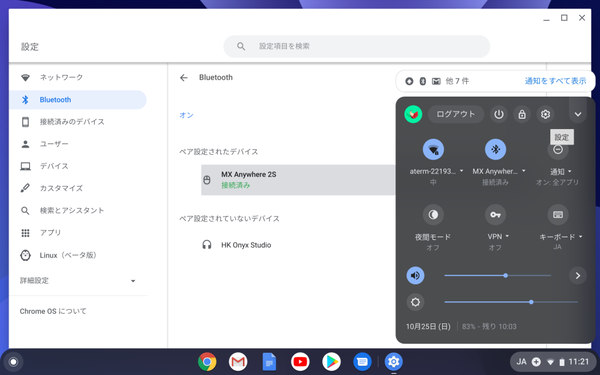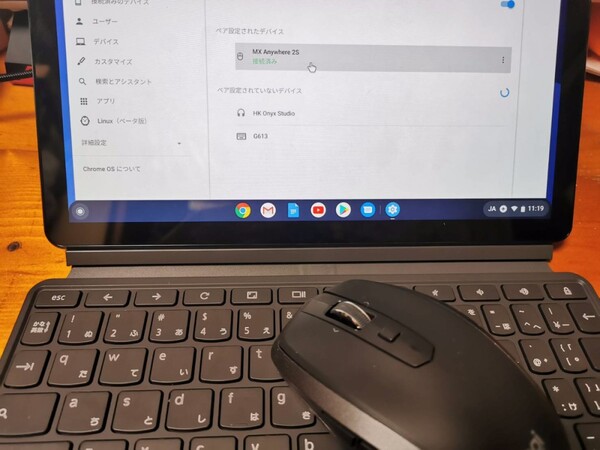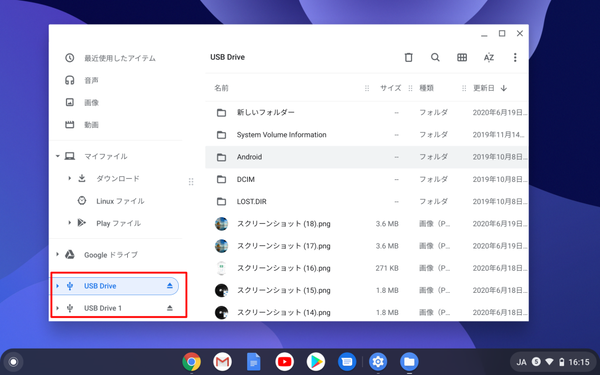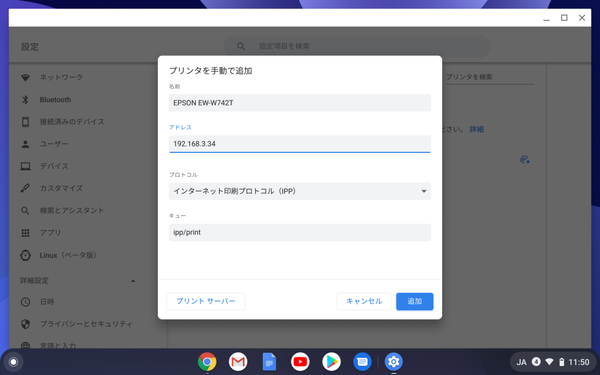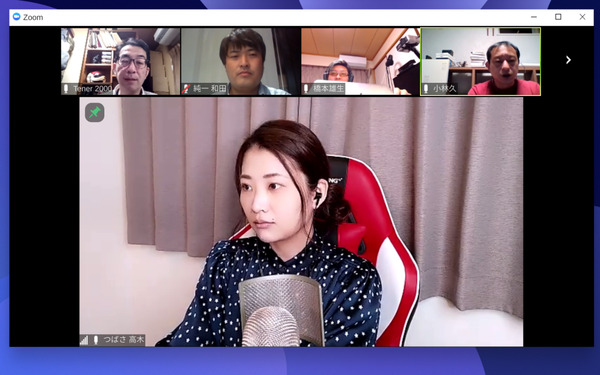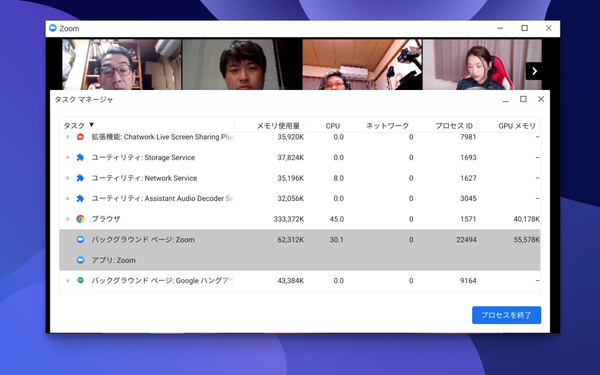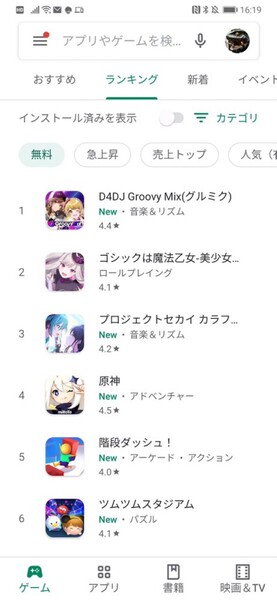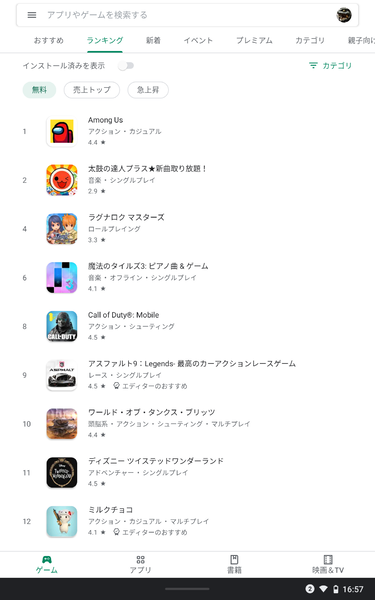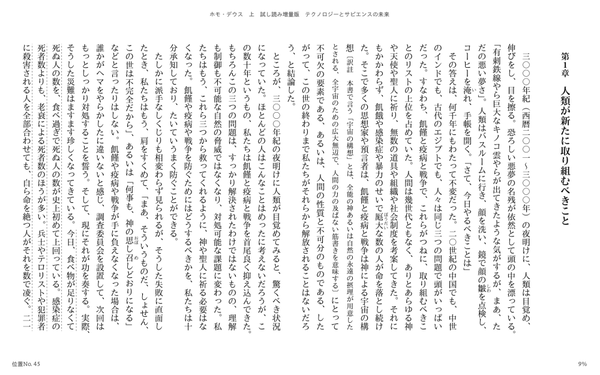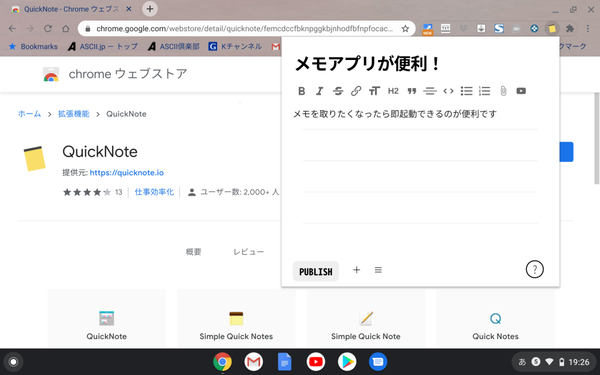先日の生放送を視聴されたみなさんから寄せられた気になる部分を徹底解説
レノボ< IdeaPad Duet Chromebook >の疑問・質問にズバッと答える!
2020年12月15日 11時00分更新
コスパに優れ、アプリやOSの起動もサクサク速く、Androidアプリも利用できるといいコトづくめで注目を集めている Chromebook 。そのなかでも、2 in 1に変形するスタイルで人気なのがレノボの< IdeaPad Duet Chromebook >だ。
その人気に注目したアスキーでは、9月30日に< IdeaPad Duet Chromebook >を特集した生放送番組を実施。その際、視聴者から< IdeaPad Duet Chromebook >や Chromebook についての質問や疑問をTwitterで募集し、放送内で答えるというコーナーを設けたところ、番組内では回答しきれないほどの多くのご質問が寄せられた。そこで本記事では、番組内で紹介しきれなかった質問や疑問に答えていこう。
なお、< IdeaPad Duet Chromebook >の細かな仕様については、別記事にてたっぷり紹介しているので、ぜひそちらも参考にしてほしい。
●「こういうのが欲しかった!」 ― お手頃な10.1型の2 in 1タブレット< IdeaPad Duet Chromebook >レビュー
●家での作業にも、学習用PCとしてもちょうどいい、シンプルで便利なレノボ< IdeaPad Duet Chromebook >
今回は、寄せられた質問を大きく3つに分類して紹介していこう。
まずは、OSである Chrome OS についての質問から。
Chrome OS に関する質問
Chrome OS にも、WindowsやAndroidなどと同じくバージョンが存在し、2020年10月25日時点で安定動作する最新バージョンは「 Chrome OS 86.0.4240.112」となっている。
とはいえ、すべての Chromebook で最新バージョンの Chrome OS が使えるわけではなく、Android端末などと同じく、機種ごとにアップデートできるバージョンが違っており、自分の所有する機種への最新バージョンの導入は、Googleの対応を待つしかない。
ちなみに、 Chrome OS は常にその機種で利用できる最新版のOSへ自動的にアップデートされる仕様になっており、ソフトウェアアップデートが提供されていれば、インターネットに接続した際に自動的にダウンロードされる。「アップデートが利用可能」という通知が表示されるので、「再起動して更新」を選択して、起動し直せば、アップデートファイルが適用される。
また、 Chromebook では、機種ごとにGoogleの「自動更新ポリシー」というルールが定められており、その期間の間は、常に最新バージョンのOSを利用できる。2020年以降に発売される Chromebook の適用期間は最長で8年間となっており、< IdeaPad Duet Chromebook >も、2028年までソフトウェアとセキュリティ機能が自動更新される。
機種ごとの Chrome OS の自動更新ポリシーは、「設定」→「 Chrome OS について」→「詳細」で確認できる。
これに加え、 Chrome OS では、OS自体のバージョンのほかに、互換性をもつAndroidのバージョンも存在し、今使っている Chrome OS がどのバージョンのAndroidと互換性があるかは、「設定」→「Google Playストア」→「Google Playストア(詳細)」→「Android設定を管理」→「システム」→「端末情報」と辿っていくことで確認できる。
Chrome OS は、ほとんどの操作をブラウザ上で行い、作成したデータもクラウド上に保存することを念頭に作られている。そのため、 Chromebook では、ブラウザが快適に動作する程度の性能があればよく、飛びぬけて高性能なCPUや大容量なストレージやメモリなどは搭載されていないものが多い。
厳密にはOSの違いによるものではないが、 Chromebook は、そのコンセプト上、バリバリの3Dグラフィックを使ってヌルヌル動くようなゲームや4K動画の編集など、いわゆる“重たい”作業には向いていない。
もちろん、Windowsにのみ提供されているソフトウェアは利用できないので、Windowsではできて Chromebook ではできないこともあるが、逆にちょっとしたメールの返信やSNSへの投稿、文書作成など、日常的に頻繁に行われる軽微な作業に関しては、 Chromebook のほうが手軽に行うことができる。
もっとも大きな違いは、 Chrome OS は、「オンラインで利用することを前提につくられたOS」であり、Androidは「オフラインでも利用できるOS」だという点だ。
また、Androidがスマホやタブレットなど、モバイル機器でのタッチUIを前提としてデザインされているのに対し、 Chrome OS では、マウスやキーボードといった入力デバイスの利用を前提としたUIとタッチUIを融合させたデザインになっている。
共通点としては、どちらもGoogle製のOSで、双方とも「Linuxカーネル」をベースとしており、そのため Chrome OS 上でも、一部のAndroidアプリを利用することが可能となっている。

Chrome OS は、Chromeを動作させることに特化したOSで、アプリケーションは Chrome 上で動作する仕様。「Window Manager」は、デスクトップの表示やマルチウィンドウの管理を行うコンポーネントだ
Chrome OS の利点は、Chrome ブラウザ上で動作するブラウザアプリを利用することで、アプリをインストールしたり、データをローカルに保存することなく、Googleアカウントひとつで管理し、いつでも軽快に作業できることだ。
とはいえ、ネット環境のない場所では何もできないというわけでもなく、Chrome OS 向けのネイティブアプリである「 Chrome アプリ」版をインストールしておくことで、G Suiteなど一部のアプリでは、オフライン環境でも作業を引き継ぐことができ、そのまま作業を続けることが可能だ。オフライン状態で作業したデータは、オンラインになると、クラウド上のデータと自動的に同期される。
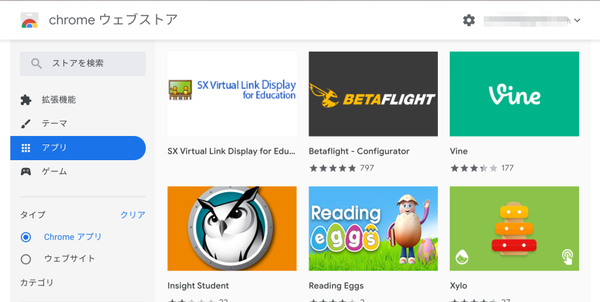
Chrome ウェブストアは、Windowsからでも利用可能なウェブサイトだが、 Chromebook から開くと、「拡張機能」のほかに、「アプリ」や「ゲーム」といった項目が選べ、アプリやゲームは、「 Chrome アプリ」と「ウェブサイト」の2つのタイプに分類されている
Chrome アプリは、 Chrome の拡張機能と同じく、「 Chrome ウェブストア」で提供されている。拡張機能がブラウザ上で動作し、ブラウザ機能を強化するものなのに対し、 Chrome アプリはローカルにアプリ自体をインストールし、独立したアプリケーションとして動作する。
この Chrome アプリには、オンライン上でしか利用できない「ホステッド・アプリ」と、ローカルでも利用可能な「パッケージド・アプリ」の2種類があり、パッケージド・アプリであれば、 Chrome とは別に、独立したウィンドウで動作する仕様になっている。
「 Chromebook はネットにつながらないと何もできない」と誤解されがちだが、もちろんそれだけでなく、オフラインでもちゃんと活用できる仕様になっている。
Chrome OS の「Linux(ベータ版)」は、主に開発者向けに用意されたVM(仮想マシン)機能だ。この機能を有効にすることで、Linuxに用意された各種コマンドやLinux向けのエディタやツールを利用することができ、アプリ開発などに役立てることができる。
ひとつ注意が必要なのは、 Chrome OS はアプリの実行の際、個々に用意されるサンドボックス内で実行することでセキュリティを担保しているが、Linuxアプリで実行されるツールやアプリ類は、すべて同じサンドボックス内で実行される。そのため、有害なLinuxアプリが導入された場合、他のLinuxアプリにも悪影響が波及する可能性がある。
とはいえ、Linux自体は Chrome OS 内のサンドボックスのひとつとして実行されるので、Chrome OS の他の機能が影響されることはない。
Chrome OS にもショートカットキーはちゃんと存在する。基本的にはWindowsと似たものが多いので、Windowsを利用しているユーザーなら、ほぼ同じように利用することができるだろう。
Chromebook で利用できるショートカットキーの一覧は、こちらの Chromebook ヘルプを参考にしてほしい。また、機種によっては用意されていないキーを利用するショートカットもあるので注意しよう。
Chromebook にも標準でVPNクライアントが用意されており、以下の3つのプロトコルが用意されている。
●事前共有鍵を使用したL2TP over IPsec(L2TP/IPsec+事前共有鍵)
●証明書による認証を使用したL2TP over IPsec(L2TP/IPsec+ユーザー証明書)
●OpenVPN
残念ながらPPTPはサポートされていないが、今後サポートする予定であることがアナウンスされている。
ハードウェア関連の質問
さて、ここからは、< IdeaPad Duet Chromebook >のハードウェア周りについての質問に答えていこう。
Chromebook はさほどハイエンドなCPUなどを必要としないぶん、発熱に関してもかなり抑えられている。それでも気になるという方のために、< IdeaPad Duet Chromebook >を例に、その発熱箇所を調べてみた。
Android版ゲームアプリ『荒野行動』を起動した状態で< IdeaPad Duet Chromebook >の背面熱量をサーモグラフィカメラで可視化。もっとも熱量の高かった箇所の温度を赤外線温度計で計測してみた。
結果、表面温度はほぼ均一な温度で、平均すると26~27℃前後。サーモグラフィで見てもその違いはあまり見られないが、実際に手で触ってみると、裏面ロゴの左斜め上の部分がほんのり温かい。おそらくCPU周辺と思われるが、その表面温度は33~34℃前後だった。長時間駆動による表面温度の推移までみると多少違ってくるかもしれないが、それなりに高負荷がかかるゲーム実行時でこの程度であれば、ほぼほぼ”熱くなる”という感覚もなく利用できるだろう。
というわけで、熱量と同時に、『荒野行動』プレイ時の騒音量も計測。もちろん、ゲーム音はカットした状態での測定だ。
こちらはピーク時で約49.4dB、何も作業を行っていない状態で47.6dBと、動作時、非動作時でほぼ変わらない音量だった。測音場所がまったくの無音というわけではないので、実際には、この測音結果はほぼ環境音だといってもいいくらいの静かさだ。< IdeaPad Duet Chromebook >であれば、ほぼ騒音を気にすることなく作業できるだろう。
< IdeaPad Duet Chromebook >では、残念ながらメモリ、ストレージ共に増設することはできない。どうしても、という場合には、外付けのUSB Type-C接続できるストレージを用意し、バックアップをとるなどの方法で対処するといいだろう。
< IdeaPad Duet Chromebook >のバッテリー駆動時間はGoogle Chrome OS Power_LoadTestでの計測で約10時間となっており、バッテリー容量は非公表。スリープ時の消費バッテリー量も公表はされていないので、実際に計測してみることにした。就寝前にバッテリー100%の状態で電源ケーブルを抜き、翌日までディスプレイを閉じたスリープ状態で放置。翌日のバッテリー残量を計測してみた。
結果、前日23時30分の計測開始から、18時間後の翌日17時30分を超えてもバッテリー残量は100%。残量をチェックするたびに、残り利用可能時間が伸びるという謎の表示は出るものの、スリープ時にはほぼバッテリーを消費していないと言っていいだろう。
< IdeaPad Duet Chromebook >は、「Bluetooth v4.2」に対応しており、 Bluetooth接続式のマウスやキーボードであればほとんど問題なく接続できる。
有線接続する機器に関しては、インターフェースがUSB2.0 Type-Cが1基のみとなっているので、主としてUSBメモリや外付けストレージなどを接続して利用するといったシーンが多いだろう。手持ちの機材で確認した限りでは、特に支障なく接続できた。また、microSDスロットやHDMI接続端子の付いたマルチハブ経由でも、特に問題なく認識してくれた。
Chrome OS にはWindowsのように専用のプリンタ―ドライバーが存在しないが、Wi-Fi接続されたプリンターであればほとんど利用可能だ。
Chromebook でプリンターを利用するには、「設定」→「詳細設定」→「印刷」の「プリンタ」→「プリンタを追加」→リストからプリンターを選択して「追加」。
手持ちのプリンターがリストに表示されない場合には、「プリンタを追加」から「手動で追加」を選択。プリンタ―情報を入力し、名前を入力、プリンターに割り当てられたIPアドレスを入力。接続プロトコルにはほとんどのプリンターで対応している「IPP」、キューには「ipp/print」を選択しておけば問題ないだろう。
< IdeaPad Duet Chromebook >に用意されているUSB2.0 Type-Cは、DisplayPort出力機能が付いており、外部ディスプレイ出力することが可能だ。しかし、最大解像度は1920x1080ドットのフルHDで、1677万色表示となっており、残念ながら4K出力には対応していない。とはいえ、スマホなどで動画を観ることに比べたら、大画面で十分に美しい映像が楽しめる。
ハードウェアに関するサポートに関しては、購入日から1年間となっている。< IdeaPad Duet Chromebook >には保証書が付属しておらず、保証サービスを受ける際に製品に付属の購入証明書、または製品購入時の領収書や納品書などが必要になる場合があるので、必ず保管しておこう。
ソフトウェア関連の質問
最後にもっとも気になっている人が多かったソフトウェア関連の質問に答えていこう。
これは「普通に遊べる」と言っていい。ブラウザゲームは、基本的にブラウザが動作する環境でなら快適に遊べるように設計されている。ただし、ブラウザ上で動作するとはいえ、ゲームではあるのでメモリを多く消費する。ブラウザゲームを快適に遊ぶためには、他の作業はいったんすべて閉じておき、メモリに余裕のある状態で遊ぶのが望ましい。
オンライン会議システムについても質問が多かったので、代表的なオンライン会議ツール「Zoom」、「Microsoft teams」について実際に使用してみた。
質問にある"長時間"がどのくらいの長さを指すものかは分からないが、少なくとも「Zoom」(9人が会議参加)、「Microsoft teams」(6人が会議参加)共に、1時間程度のオンライン会議であれば、まったく問題なく利用できた。
ちなみに、9人が参加しての「ZOOM」利用時のCPU負荷は約30%、メモリ使用量は62MB程度だった。同時に起動している Chrome のほうが負荷が高くなっている。
Chromebook はAndroidアプリと互換性があるが、先述したとおり、すべてのアプリが利用できるわけではない。実は Chromebook で開くGoogle Playストアと、Android端末で開くGoogle Playストアでは、リストアップされているアプリが異なり、ダウンロードランキングも違っていて、 Chromebook で利用できないAndroidアプリは、基本的にPlayストアに表示されない仕様になっている。つまり、Playストアにアクセスし、見つけられたものであれば、ほぼ問題なく動作すると考えていいだろう。
とはいえ、動作するアプリをすべて列挙するのは不可能なので、ここではAndroid端末上のアプリランキング上位に挙がっているアプリと、ランキングには入っていないが定番と言われている一部のアプリについて、 Chromebook 版のPlayストアにラインアップされているかどうかを調べてみた。
| 人気・定番アプリの Chromebook 版Playストアでの対応 | ||
|---|---|---|
| アプリ名 | ジャンル | 対応 |
| スマートニュース | ニュース | ○ |
| Yahoo!天気 | 天気 | ○ |
| Yahoo!乗換案内 | 交通 | ○ |
| NHKニュース・防災 | ニュース | ○ |
| radiko | ラジオ | ○ |
| SNS | ○ | |
| SNS | ○ | |
| SNS | ○ | |
| TikTok | SNS | ○ |
| LINE | チャット | ○ |
| Slack | チャット | ○ |
| Discord | チャット | ○ |
| Evernote | メモ | ○ |
| YouTube Music | 音楽 | ○ |
| Spotify | 音楽 | ○ |
| Netflix | 動画 | ○ |
| Hulu | 動画 | ○ |
| Amazonプライム・ビデオ | 動画 | ○ |
| TVer | 動画 | ○ |
| Kindle電子書籍リーダー | 書籍 | ○ |
| メルカリ | 購買 | ○ |
| ラクマ | 購買 | ○ |
| クックパッド | 料理 | ○ |
| Trello | ビジネス | ○ |
| Microsoft Office | ビジネス | ○ |
ご覧のように、定番のアプリに関してはほとんどすべてラインアップされていると言っていい。とはいえ、定番アプリに関しては、ウェブサービスでも利用・閲覧できるものも多く、 Chromebook では、ウェブアプリ版、もしくはウェブサービス版のほうが快適に利用できる場合も多い。どちらを利用するかは、双方を試してみて決めるといいだろう。
これも前項と共通する質問だが、中には未対応のものもあるので、Androidスマホとまったく同じと考えるのは少しきびしい。
こちらもアプリと同じく、Android端末上のPlayストアのランキング上位と代表的ないくつかのゲームタイトルを、 Chromebook 上のPlayストアで探してみた。
| 人気・定番ゲームの Chromebook 版Playストアでの対応 | ||
|---|---|---|
| タイトル | ジャンル | 対応 |
| 無料アプリ | ||
| D4DJ Groovy Mix(グルミク) | 音楽 | ○ |
| 原神 | RPG | × |
| モンスターストライク | アクション | ○ |
| パズル&ドラゴンズ | パズル | ○ |
| Call of Duty@: Mobile | FPS | ○ |
| 星のドラゴンクエスト | RPG | ○ |
| 実況パワフルプロ野球 | スポーツ | ○ |
| ニード・フォー・スピード ノーリミットレーシング |
レース | ○ |
| PUBG MOBILE | TPS | ○ |
| マリオカート ツアー | レース | ○ |
| 荒野行動-スマホ版バトロワ | TPS | ○ |
| 有料アプリ | ||
| Minecraft | サンドボックス | × |
| ドラゴンクエストV天空の花嫁 | RPG | ○ |
| モンスターファーム2 | RPG | ○ |
| Muse Dash | 音楽 | ○ |
| ローグハーツ | RPG | ○ |
こちらもほぼすべてが揃っていたが、最新タイトルの『原神』は未対応だった。また、有料版の『Minecraft』も未登録だったが、こちらは『Minecraft Education Edition』のみ登録されていた。とはいえ、 Chromebook 版Playストアに並んでいるタイトルに関しては、『荒野行動』や『PUBG Mobile』など、少し重めかと思えるタイトルを遊んでみたが、どれもしっかり動作するので、最新ゲームをいち早く! というのでなければ、ゲームも十分楽しめると思っていいだろう。
Androidアプリの「Kindle電子書籍リーダー」を利用して読むと下の画像のような感じ。文字もくっきりと読みやすく、ページ送りも快適だ。
< IdeaPad Duet Chromebook >の活用法はいろいろあると思うが、ぜひおすすめしたいのが、メモアプリの活用だ。
基本的に Chrome 上で作業することの多い Chromebook 、特に、ペン入力にも対応した< IdeaPad Duet Chromebook >では、ウェブクリップや手書き入力にも対応できるメモアプリがあると非常に便利だ。
社会人の方なら会議や打合せに、学生の方なら授業のノートをとるなど、文章を入力する機会は多いが、そういったかっちりした使い方でなくとも、起動の速い Chromebook であれば、備忘録やケータイで電話をかけながらの走り書きなど、とっさにメモを取るというような使い方も可能だ。また、セミナーや授業などで板書されたものをアウトカメラで撮影し、メモに貼り付けるといった使い方もできる。< IdeaPad Duet Chromebook >をメモ帳やノート替わりに利用すれば、ますます利便性が向上するだろう。ぜひ、お気に入りのメモアプリを見つけて利用してもらいたい。
また、 Chromebook でのアプリの利用法としては、まず Chrome ウェブストアの Chrome アプリや拡張機能から探してみることをオススメする。その中に気に入ったものが見つからなければ、次にウェブサービスをあたってみよう。それでも見つからないときには、PlayストアでAndroidアプリを探す、という順番で考えるといい。まずは Chrome を最大限に活用することを心がけるようにすると、より快適な Chromebook ライフを満喫できるだろう。